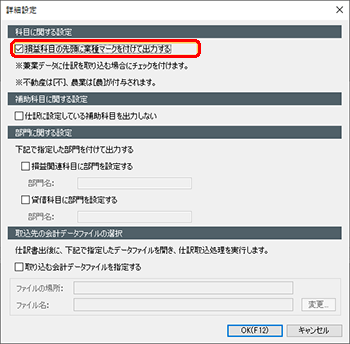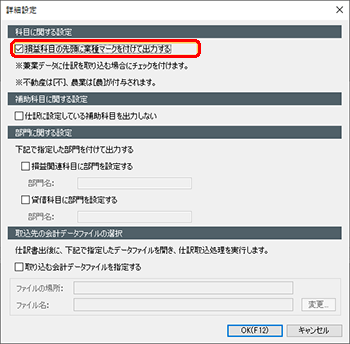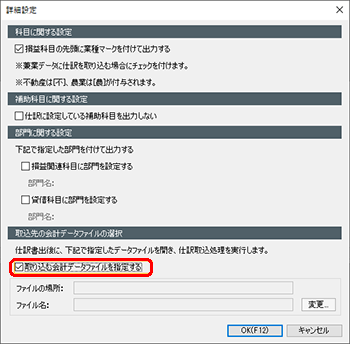兼業をされている場合で、一般の事業所得と不動産や農業の所得を合算して青色申告決算書の貸借対照表を作成しないときは、勘定科目体系ごとに会計データファイルを分ける必要があります。
|
1.
|
消費税申告用に「個人/兼業」の会計データファイルを新規作成します。(詳細) |
|
2.
|
所得税確定申告用に勘定科目体系ごとに作成した会計データファイルのうち、「個人/一般」で作成したファイルを開きます。(詳細) |
|
3.
|
仕訳書き出しを行い(詳細)、手順1で作成した兼業の会計データファイルに取り込みます。(詳細) |
|
4.
|
勘定科目体系ごとに作成した会計データファイルのうち、不動産または農業の会計データファイルを開きます。(詳細) |
|
5.
|
仕訳書き出しを行い、手順1で作成した兼業の会計データファイルに取り込みます。 |
|
6.
|
兼業の会計データファイルから消費税申告書を作成します。(詳細) |
|
1.
|
勘定科目体系ごとに作成した会計データファイルのうち、不動産または農業の会計データファイルを開きます。 |
|
2.
|
ナビゲーションバーの分類[メニュー]から、[ツール]→[仕訳書出]をクリックします。 |
|
3.
|
必要があれば[変更]ボタンをクリックして、ファイルの場所とファイル名をわかりやすいものに変更します。 |
|
6.
|
[詳細設定]ダイアログが表示されるので、[損益科目の先頭に業種マークを付けて出力する]にチェックを付けます。 |
|
7.
|
[取り込む会計データファイルを指定する]にチェックを付けます。 |
|
8.
|
[変更]ボタンをクリックして消費税申告書用に用意した兼業の会計データファイルを指定し、[保存]ボタンをクリックします。 |
|
9.
|
[詳細設定]ダイアログに戻るので、[OK]ボタンをクリックします。 |
|
10.
|
[仕訳書出]ダイアログに戻るので、[OK]ボタンをクリックします。 |
|
11.
|
書出終了のメッセージが表示されるので、[取込先のデータを開く]ボタンをクリックします。 |
|
12.
|
取込先データの年度を選択し、[開く]ボタンをクリックします。 |
|
13.
|
必要に応じて[コメント]欄にコメントを入力し、[OK]ボタンをクリックします。 |